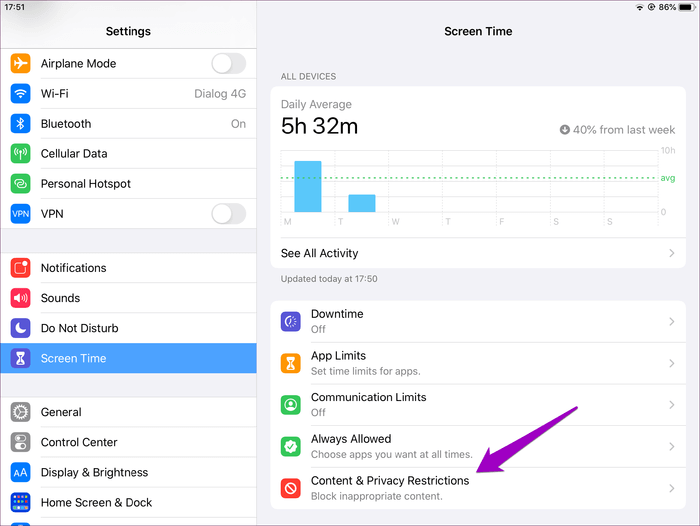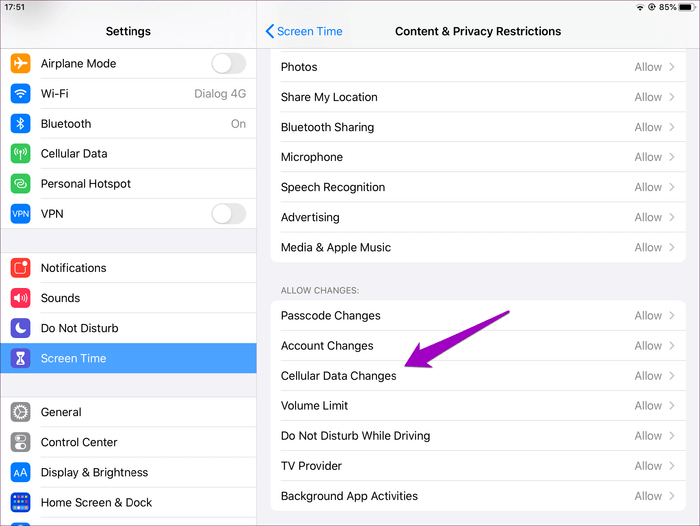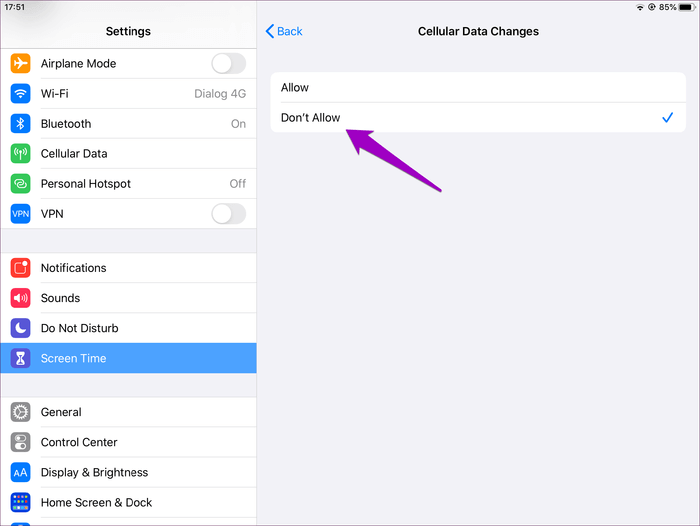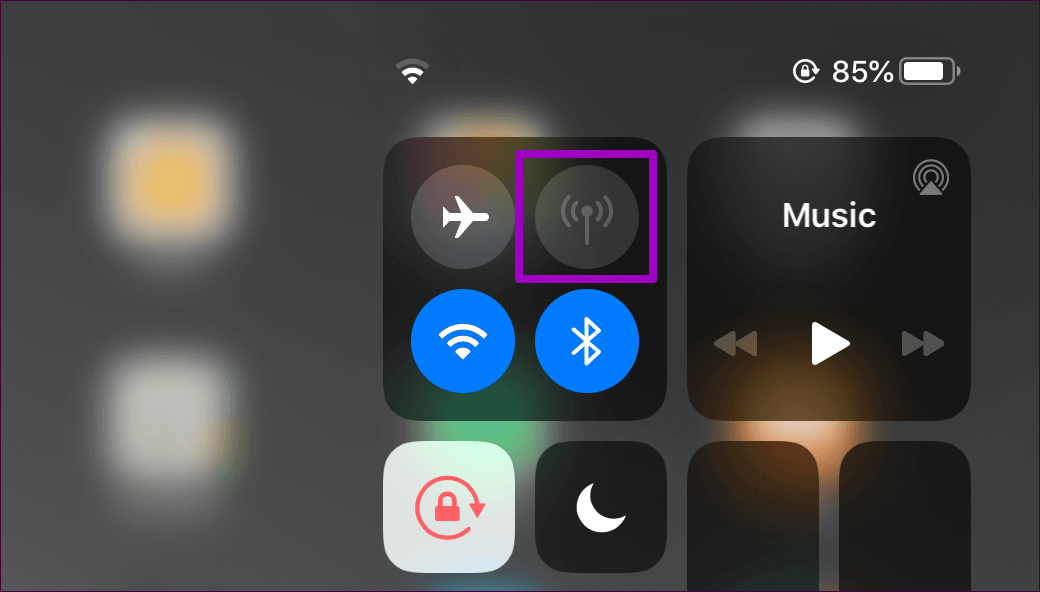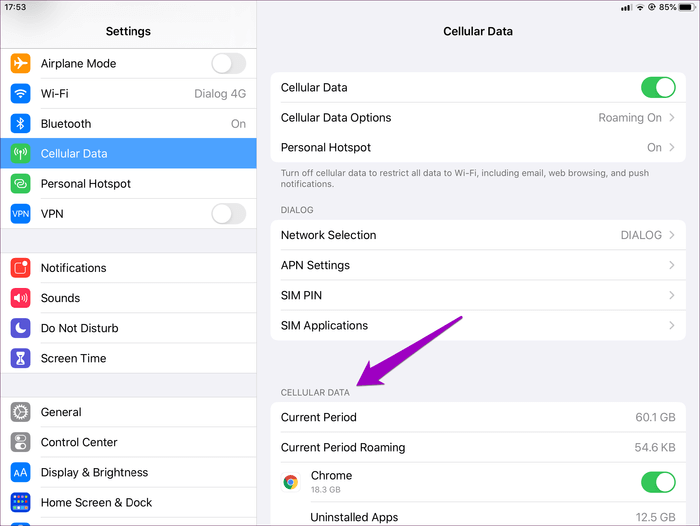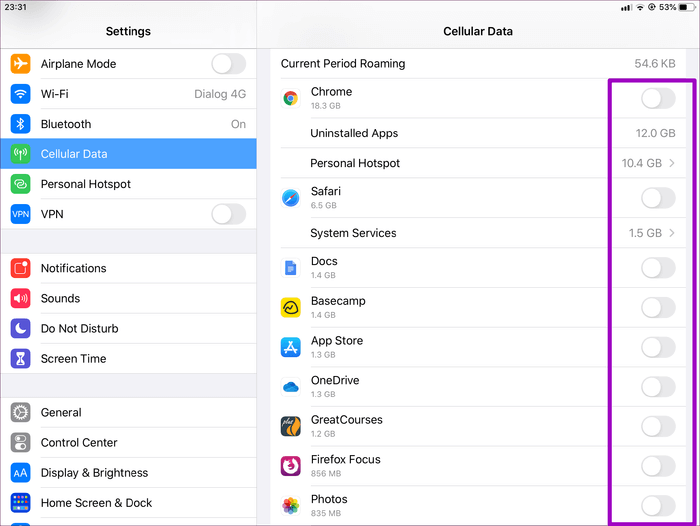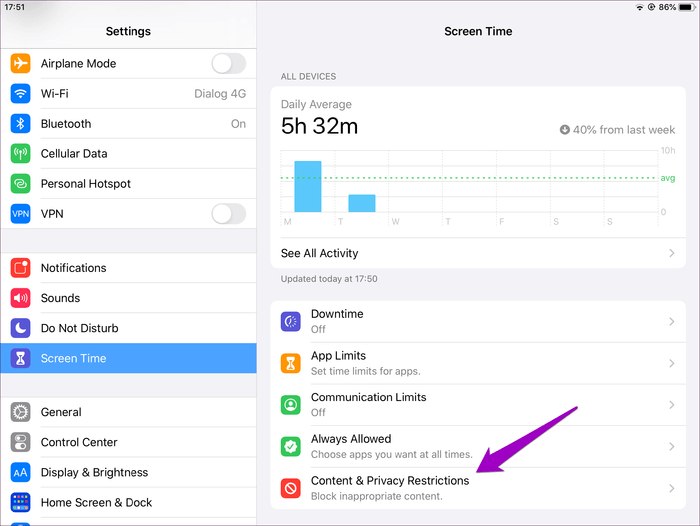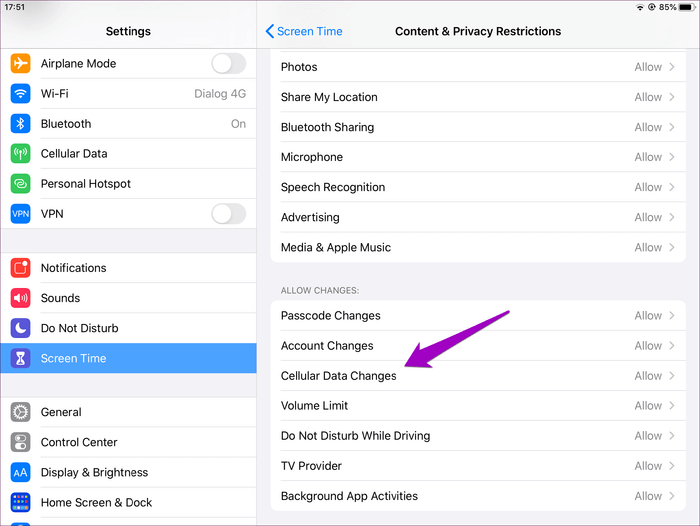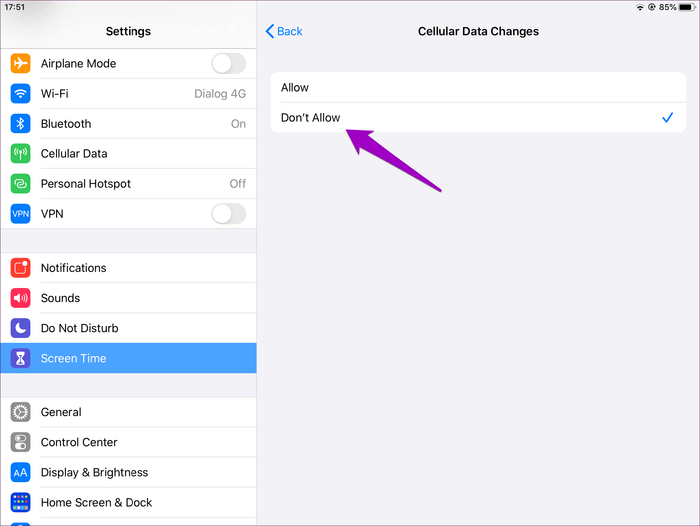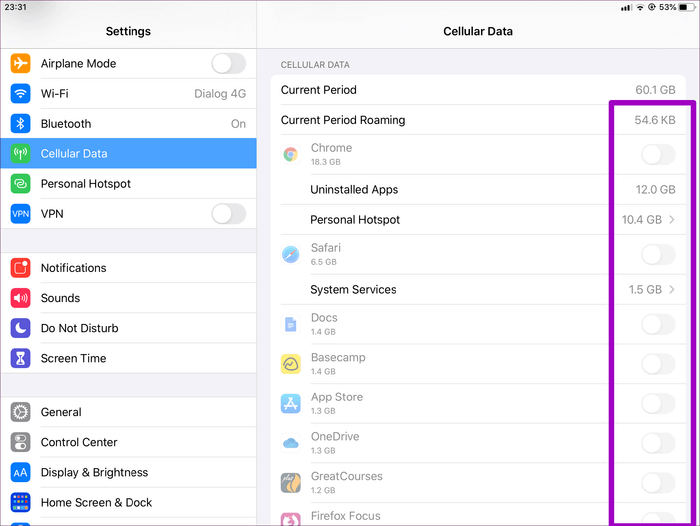İPhone ve iPad'de Wi-Fi kullanırken hücresel veri kullanımını kısıtlama
Wi-Fi'da kalmak için her türlü çaba gösterilse de, özellikle iPhone veya iPad'iniz bir noktaya bağlanamazsa, hücresel verileri kullanma riski her zaman vardır. Kablosuz bağlantı . Açıkçası, hücresel veri planını ve ek mobil veri maliyetlerini aşmak en eğlenceli deneyimler değildir.
Bu nedenle, iPhone veya iPad'inizde hücresel veri kullanımını ciddi şekilde kısıtlamayı düşünmelisiniz. Cihazınızı düzenli olarak başkalarına teslim ediyorsanız bu doğrudur. Örneğin çocuklar.
Daha fazla uzatmadan, bunu iOS 12, iOS 13 veya iPadOS çalıştıran herhangi bir iPhone veya iPad'de nasıl yapacağınızı öğrenelim.
Hücresel verileri kontrol merkezinden engelleme
Hücresel veri kapalıyken kullanılabilirlik Zaman ekranı sınırlamaları İPhone veya iPad'de, Kontrol Merkezi'ndeki Hücresel simgesini kolayca devre dışı bırakma özelliği. Bu, sizin veya başkalarının, yanlışlıkla veya bilerek hücresel verileri etkinleştirmesini önlemeye yardımcı olabilir.
Dolayısıyla, cihazınız erişimini kaybederse Kablosuz ağ , Hücresel veri tüketiminde herhangi bir risk olmayacaktır. Aşağıdaki adımlar bunu yapmanıza yardımcı olacaktır.
Adım 1: Gösterildi Kontrol Merkezi Bir cihazda iPhone veya iPad Ardından, simgeyi tıklayın Hücresel Hücresel veriyi kapatmak için.
Adım 2: Bir uygulama açın Ayarlar Ardından “Ekran süresi". Etiketli seçeneğe tıklayarak devam edin İçerik ve gizlilik kısıtlamaları.
İlk kez kullanıyorsanız Ekran ZAMANI İPhone veya iPad'inizde, işi ayarlamak için birkaç açıklayıcı adım izlemeniz gerekir.
Not: Ekranın altındaki ayar ekranı zaman şifresini kullanarak ekran zamanı şifresini (henüz değilse) eklemeyi düşünün. Bu, başkalarının izinsiz olarak kısıtlamaları kaldırmasını önleyecektir.
Adım 3: Sayfayı aşağı kaydırarak “Değişikliklere izin verArdından, etiketli seçeneği tıklayın Hücresel veri değişiklikleri.
Adım 4: Adlı seçeneği belirtin izin vermek için değil.
Ayarlar uygulamasından çıkın. aç "Kontrol Merkezi“- bir simge olmalı”hücresel“Gri renklidir. Az önce uyguladığınız ekran süresi kısıtlamalarını kaldırmazsanız bundan faydalanmanın bir etkisi olmayacaktır.
Ancak, siz veya bir başkası, Ayarlar uygulaması aracılığıyla hücresel verileri etkinleştirebilir veya devre dışı bırakabilirsiniz. Seçeneğe tıklayın Hücresel Ayarlar uygulamasının içinde, Hücresel Veri'yi açmak veya kapatmak için Hücresel Veri'nin yanındaki düğmeyi kullanın.
Bu bir sorunsa, iPhone veya iPad'inizdeki hücresel verileri tamamen kısıtlamak için neler yapabileceğinizi inceleyelim.
Hücresel verileri tamamen kısıtla
Hücresel veriler, Kontrol Merkezi'nde Hücresel simgesi devre dışı bırakılmış olsa bile, Ayarlar uygulaması aracılığıyla açılabilir veya kapatılabilir. Bunu da sınırlamayı tercih ederseniz, ekran süresi kısıtlamaları uygulanmadan önce tüm uygulamalar için hücresel veri kullanımını manuel olarak kapatmalısınız.
Bu, uygulamaların iPhone veya iPad'de etkin olsalar bile hücresel veri tüketmesini önleyecektir. Ayrıca, başkalarının izniniz olmadan hücresel veri kullanmasını da engelleyebilirsiniz.
Adım 1: Bir uygulama açın Ayarlar Sonra tıklayın Hücresel (Veya iPad kullanıyorsanız Hücresel Veri). Bundan sonra, Veri etiketli bölüme gidin Hücresel.
2. Adım: Kapatın Anahtarlar Listedeki tüm uygulamaların yanı sıra.
Bu, hücresel veri kullanmalarını engelleyecektir. Ancak şimdi “Ekran süresi“Değişiklikleri yerinde kapatmak için.
Adım 3: “AyarlarArdından "Ekran süresi". Bunu içerik ve gizlilik kısıtlamalarını tıklayarak izleyin.
Not: Henüz yapmadıysanız bir ekran saati geçiş kodu ayarlayın. Bu, başkalarının kısıtlamalarınızı kaldırmasını önlemeye yardımcı olacaktır.
Adım 4: Aşağı kaydırın ve adlı seçeneğe dokunun Hücresel veri değişiklikleri.
Adım 5: Adlı seçeneği belirtin izin vermek için değil. Hücresel veri ayarlarında yaptığınız değişiklikler artık kapalı.
Durumun bu olup olmadığını kontrol etmek için iPhone / iPad Ayarları uygulamasının içindeki cep telefonu ekranına dönün ve ardından Hücresel Veri bölümüne gidin. Her uygulamanın yanındaki hücresel veri anahtarları gri görünmelidir.
Birisi bir uygulamaya dalarak hücresel verileri açsa bile Ayarlar , Yüklü uygulamaların hiçbirinde hücresel verileri etkinleştiremez.
Ancak, siz veya başkalarının yüklediği yeni uygulamalar hala hücresel veri kullanır.
Bunu önlemek için yükleyin Ekran zaman kısıtlaması , Ayarlar uygulamasının hücresel ekranı aracılığıyla ilgili uygulama(lar) için hücresel verileri devre dışı bırakın, ardından ekran süresi kısıtlamasını yeniden uygulayın. Bunu her yeni uygulama yüklediğinizde yapmanız gerekir.
Biraz tasarruf edin
Hücresel veri planınız büyük bir seviyeye ulaşmazsa, yukarıdaki iki yöntem, hücresel veya kasıtlı verilerin kullanımından kaçınmak konusunda çok yardımcı olacaktır.
Denetim Merkezi'nde Hücresel simgesini devre dışı bırakmak çoğunlukla iyi olmalıdır. Ancak teknoloji meraklısı kullanıcılarla ilgileniyorsanız, uygulamalar için hücresel verileri kapatmak ve değişiklikleri kilitlemek iyi bir fikirdir. Sadece ekran saati şifresini kullanmayı unutmayın.